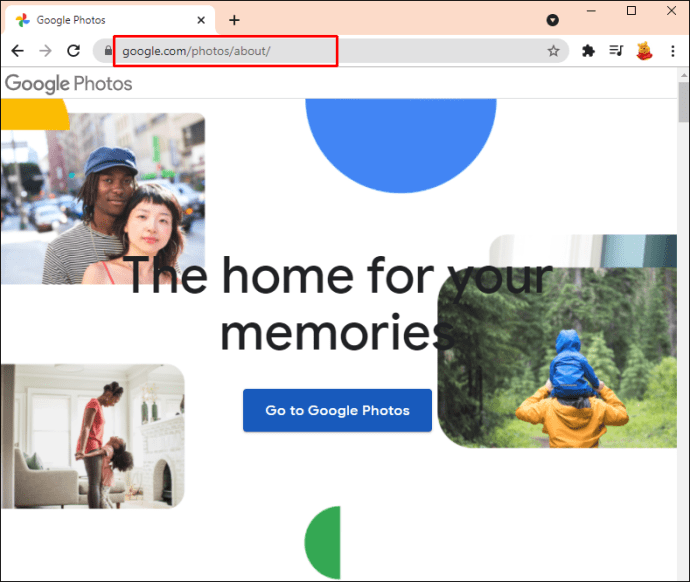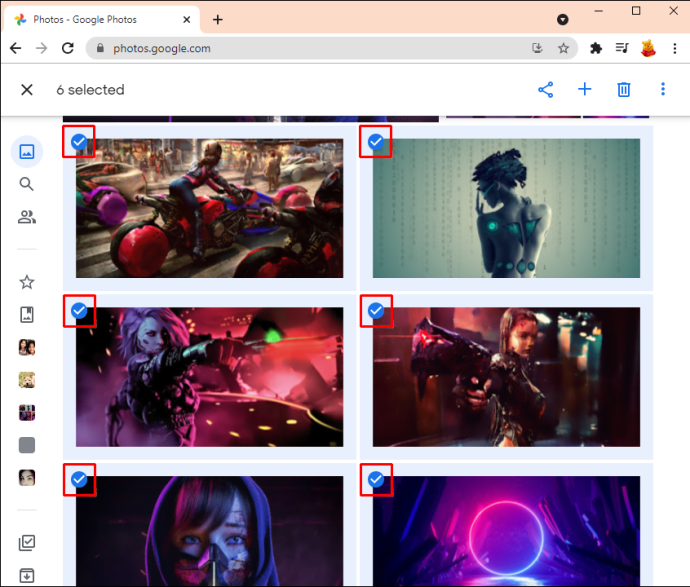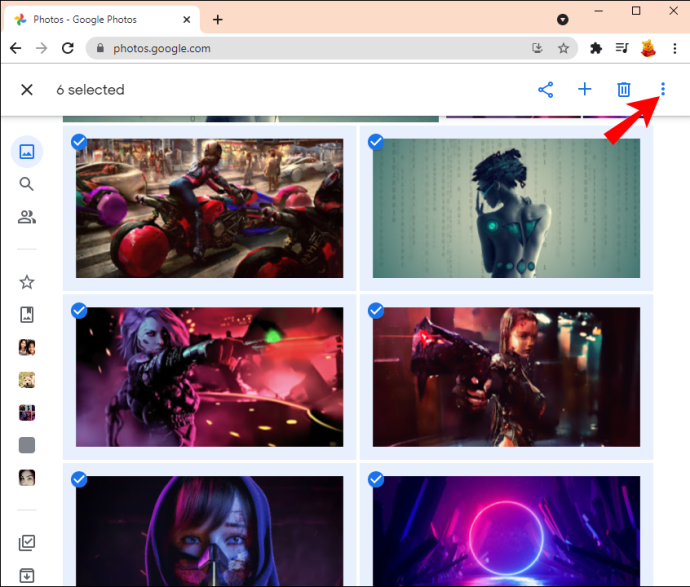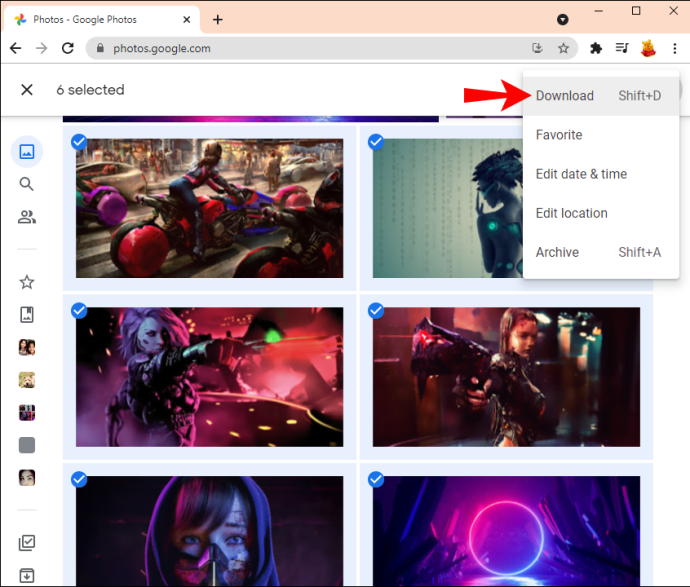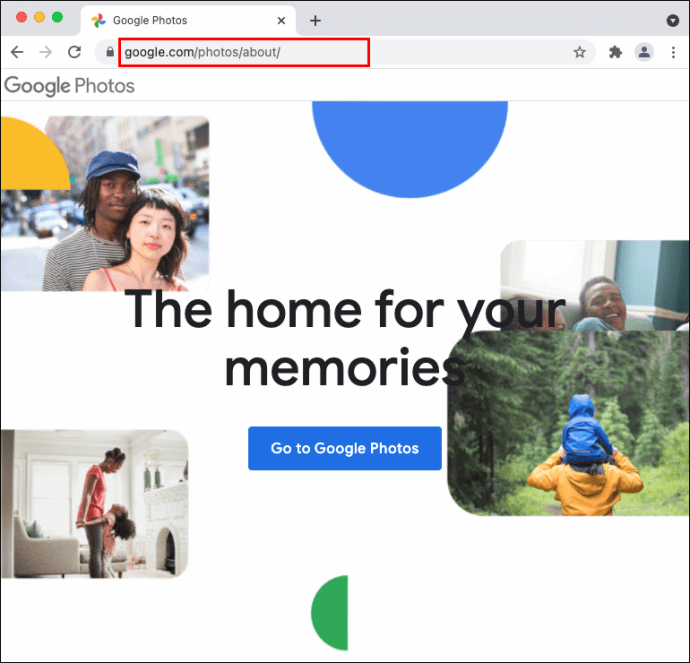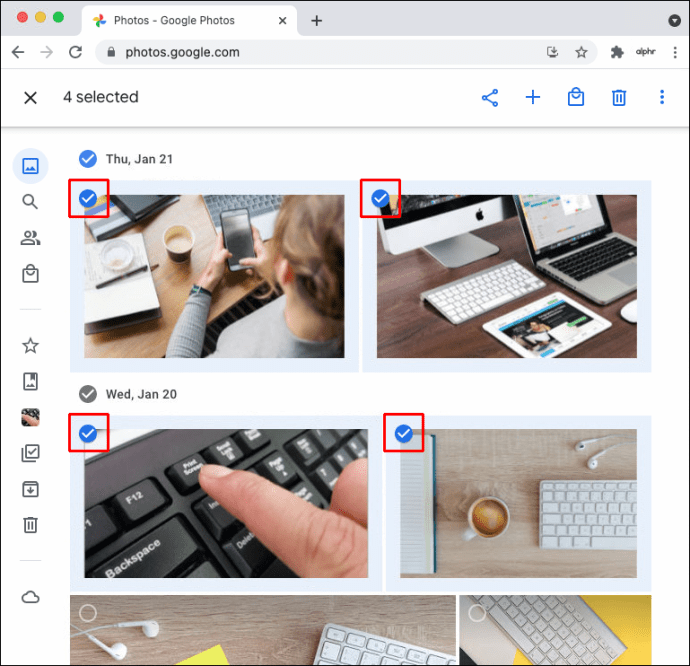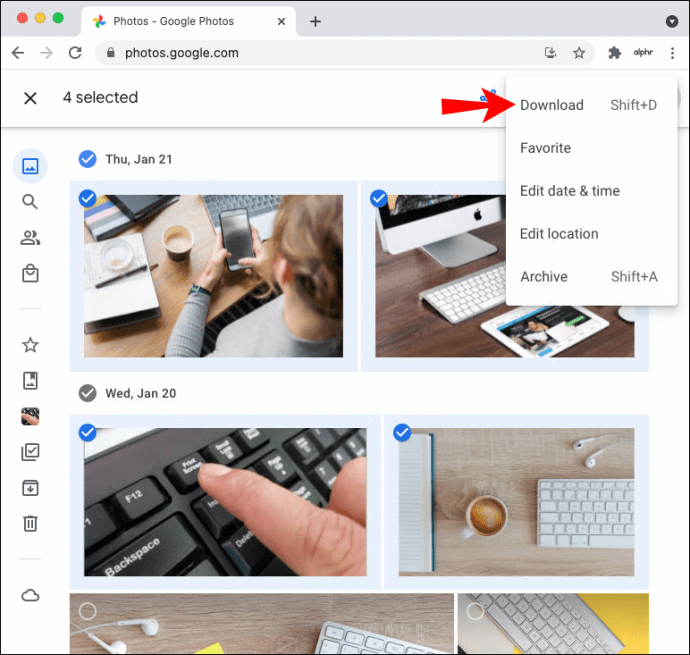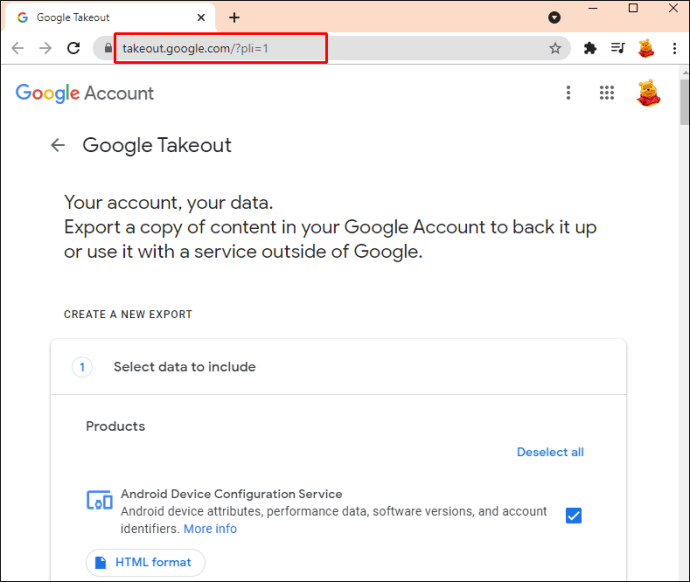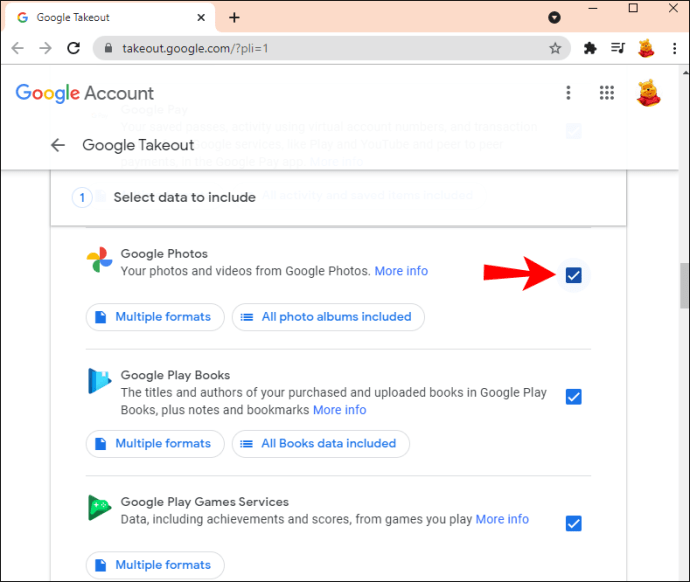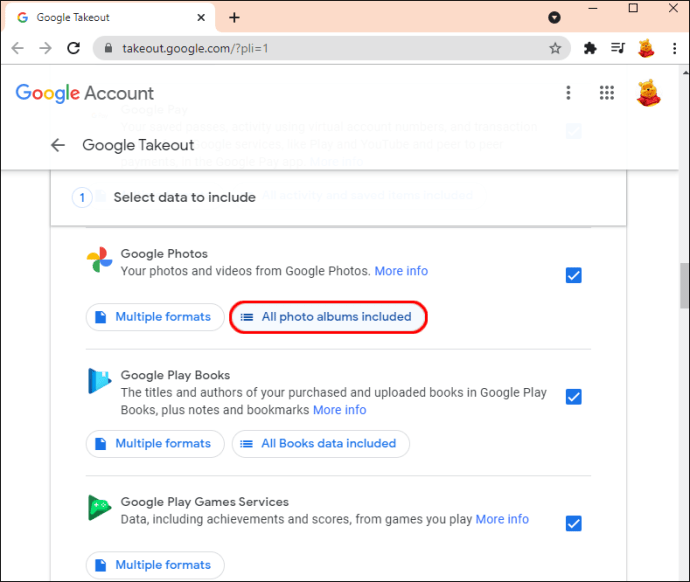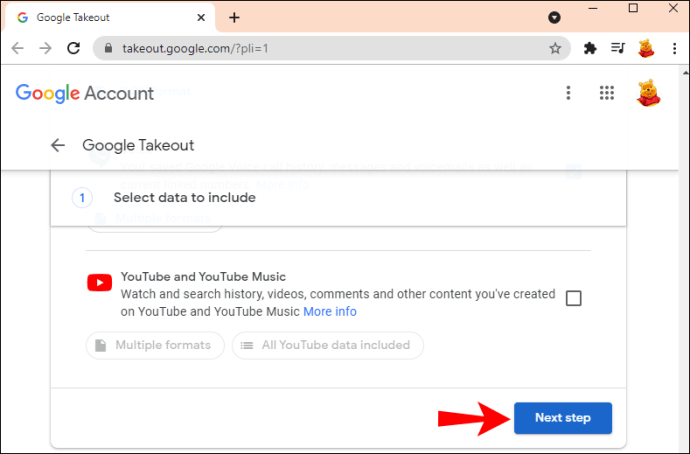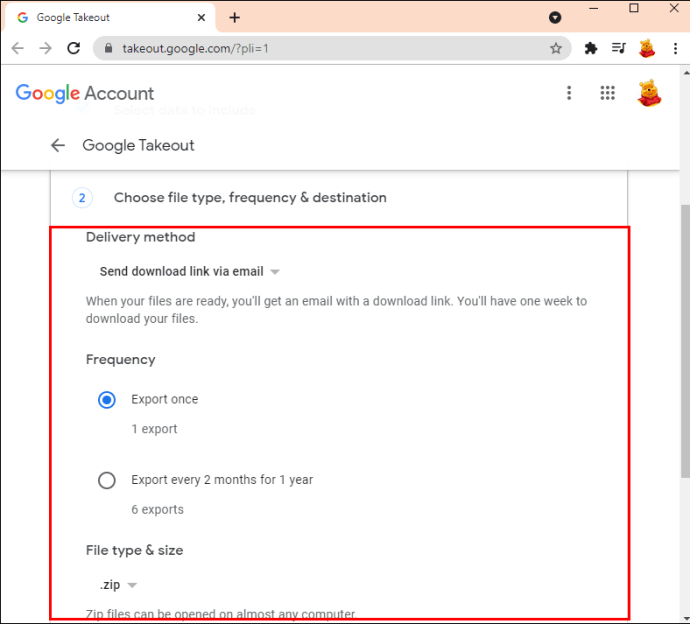O Google Fotos é um dos melhores serviços de armazenamento e compartilhamento de fotos e vídeos. Se você usa o Google Fotos em seu smartphone, sabe como ele pode ser conveniente.

As fotos e os vídeos que você tirou com seu telefone serão carregados automaticamente no Google Fotos. Mas essas mesmas fotos e vídeos serão sincronizados com o seu PC? A resposta é não.
As fotos armazenadas no Google Fotos de outros dispositivos não serão simplesmente exibidas localmente no seu computador. Nenhuma das configurações o suporta. No entanto, existe uma solução alternativa que você pode tentar.
Como fazer download e sincronizar o Google Fotos com um PC com Windows
Se você tirou uma foto linda de um pôr do sol e ela sincronizou automaticamente com o Google Fotos em seu smartphone, você sempre saberá onde encontrá-la.
Para acessar esta foto de seu PC com Windows, você precisa acessar o Google Fotos através do navegador. Se você quiser fazer algumas alterações na imagem ou mantê-la em uma pasta separada em seu computador, tudo o que você precisa fazer é baixá-la. Estas são as etapas que você precisa realizar:
- Vá para o Google Fotos e faça login em sua conta do Google.
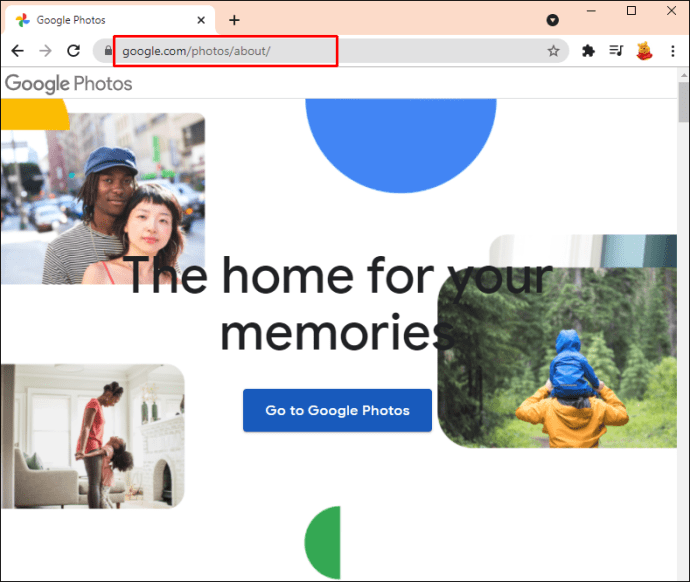
- Selecione um ou mais arquivos que deseja baixar para o seu PC com Windows.
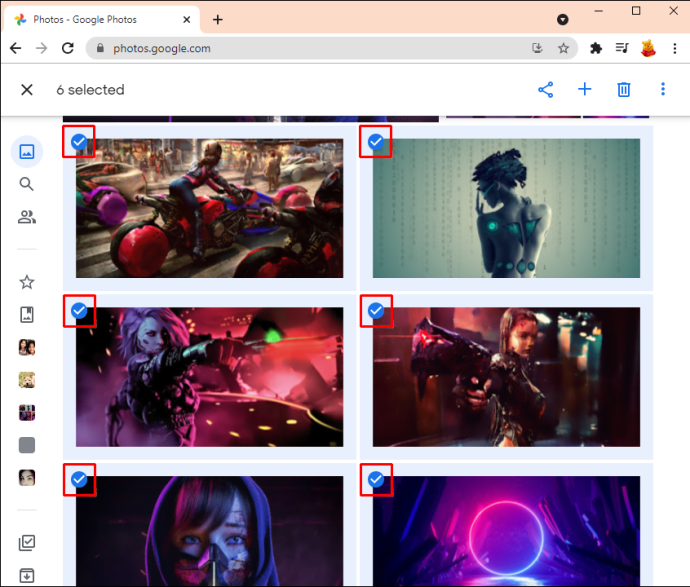
- Clique nos três pontos verticais no canto superior direito do navegador.
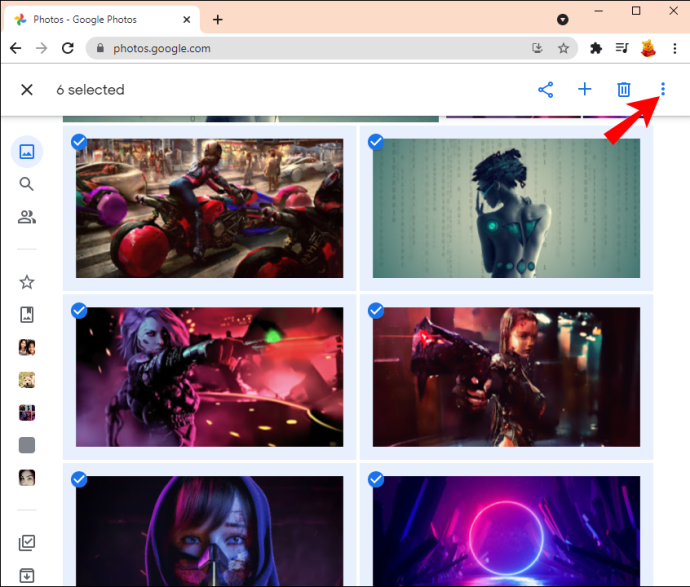
- Selecione “Baixar”.
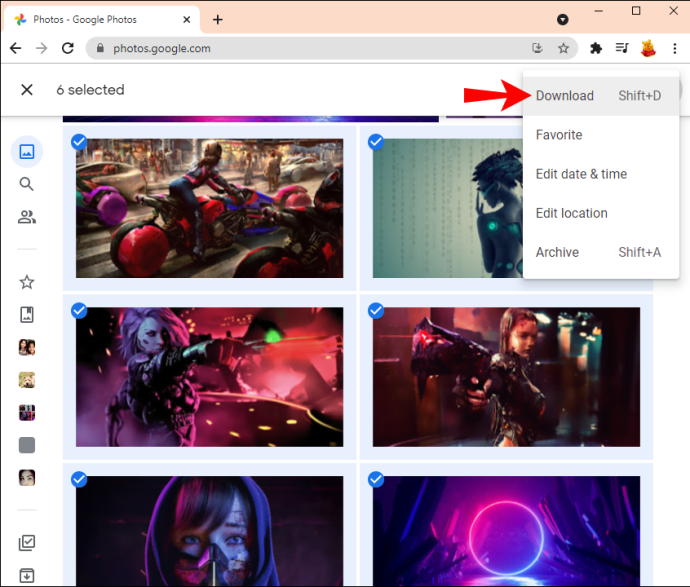
- Escolha o local para o arquivo e clique em “Salvar”.
Se você optou por baixar mais de um arquivo, o Google Fotos os compactará em um arquivo ZIP para maior comodidade.
Você pode repetir essas etapas quantas vezes quiser. Lembre-se de que as fotos e vídeos que você deseja em seu PC com Windows não aparecem automaticamente. Você precisa baixá-los e salvá-los em um local específico manualmente.
Como fazer download e sincronizar o Google Fotos com um Mac
Os usuários de Mac com contas do Google também podem usar o Google Fotos para salvar fotos e vídeos. A opção de sincronização também não está disponível para eles, portanto, para armazenar fotos do Google Fotos em seus computadores Mac, eles precisam fazer isso manualmente. Funciona assim:
- Faça login em sua conta do Google Fotos pelo navegador.
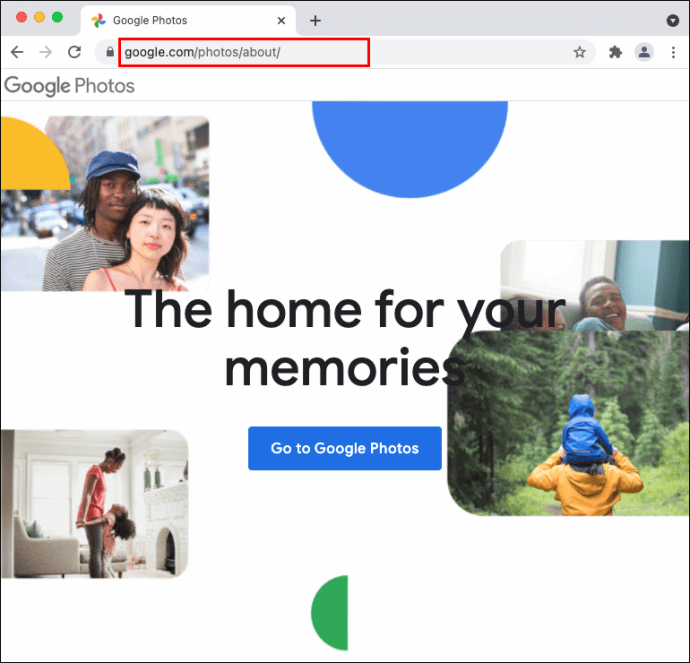
- Selecione a foto ou o vídeo que deseja salvar.
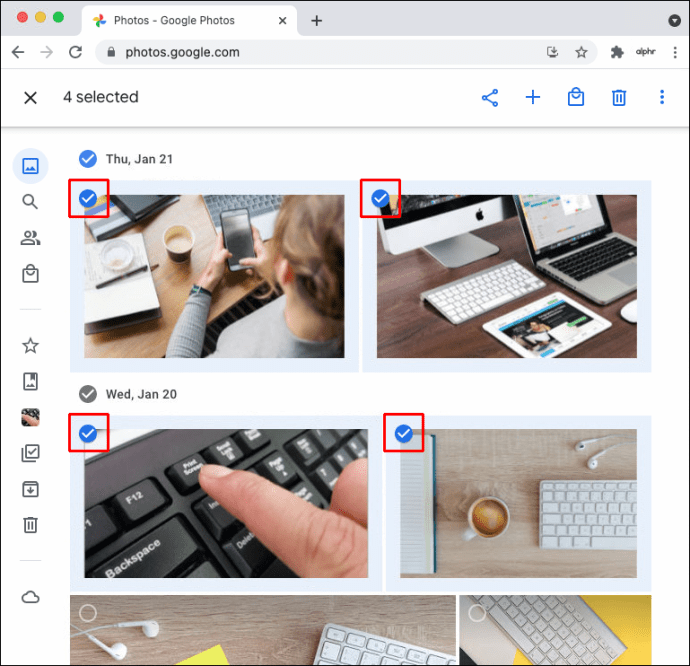
- Toque no botão de menu no canto superior direito e selecione “Download”.
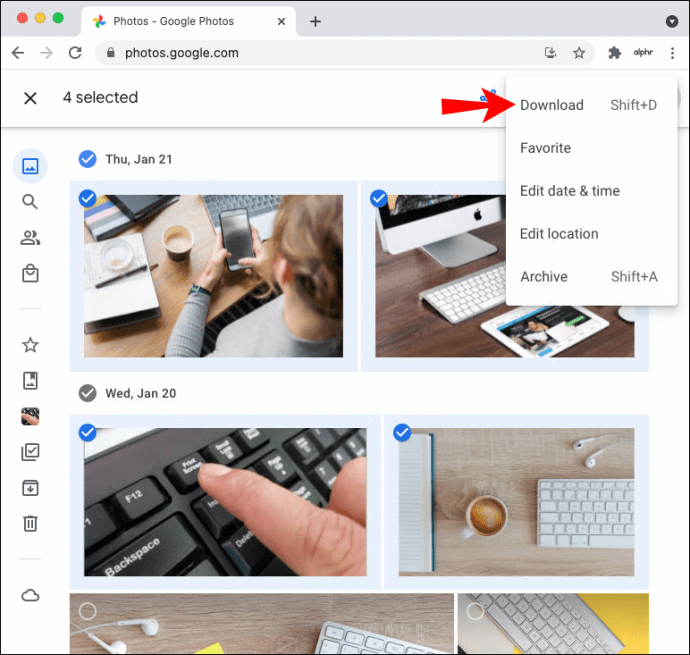
- Salve o arquivo no seu Mac PC.
Como baixar todos os arquivos do Google Fotos para o PC
Você sabia que pode baixar todos os dados dos produtos do Google? Na verdade, o Google permite que os usuários obtenham todos os dados de cada produto separadamente. Ou tudo ao mesmo tempo.
Por exemplo, você pode escolher baixar apenas os dados do Google Agenda ou obter Gmail, Keep, Maps e tudo o mais simultaneamente. Você pode fazer isso utilizando o Google Takeout - uma ferramenta dedicada do Google projetada para essa finalidade.
Portanto, você também pode baixar todos os arquivos do Google Fotos para o seu computador. Se houver muitas fotos e vídeos, selecioná-los separadamente pode ser demorado. Para aqueles que desejam economizar um pouco de tempo, esta é uma excelente alternativa. Aqui está o que você deveria fazer:
- Vá para o Google Takeout e certifique-se de ter feito login em sua conta do Google.
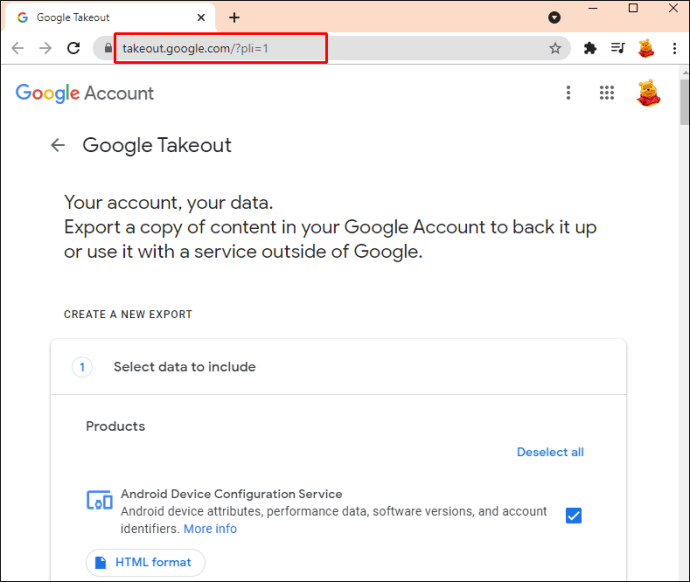
- Marque a caixa ao lado de Google Fotos.
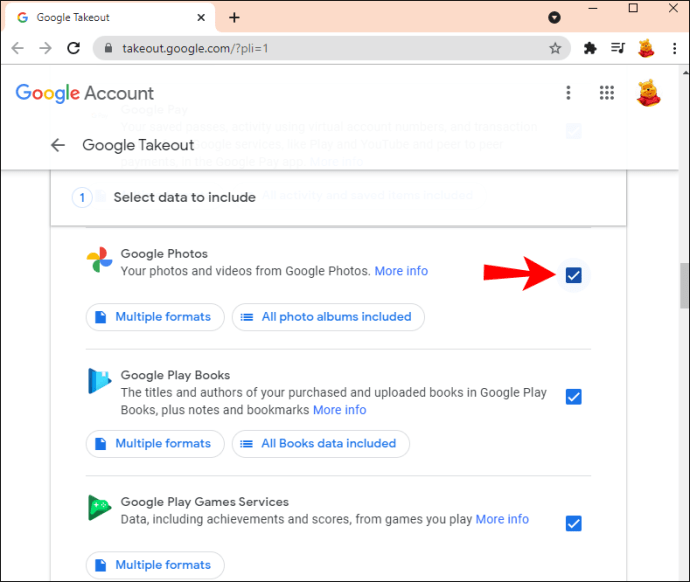
- Você pode clicar no botão “Todos os álbuns de fotos incluídos” e desmarcar uma pasta específica que talvez não queira baixar.
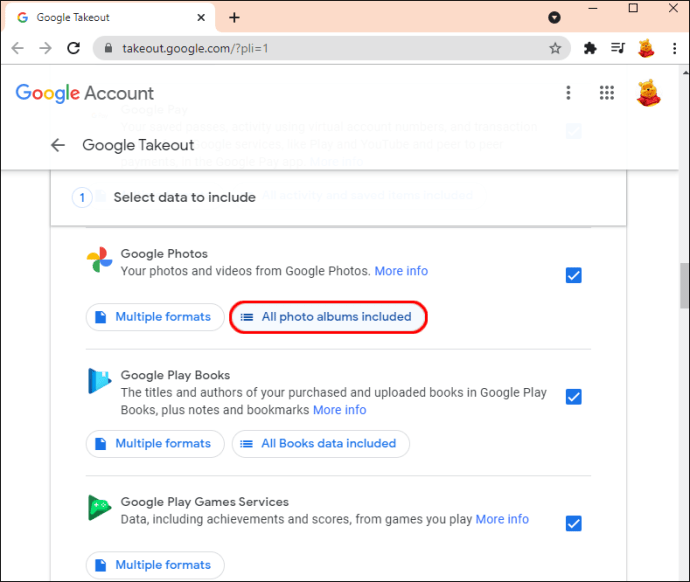
- Role para baixo até a parte inferior da página e clique em “Próxima etapa”.
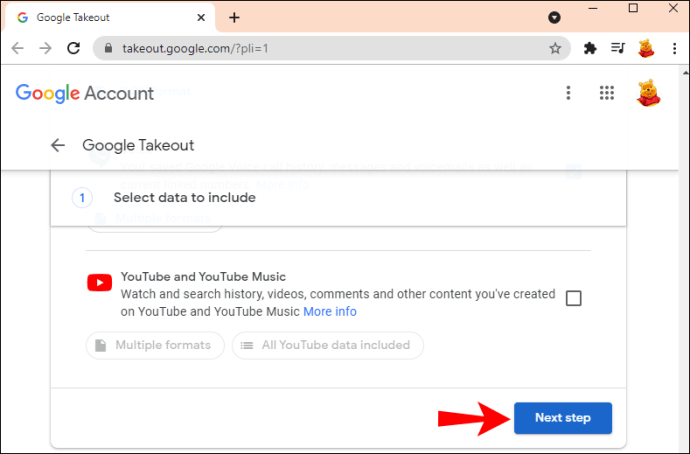
- Prossiga para “Escolha o tipo, frequência e destino do arquivo”.
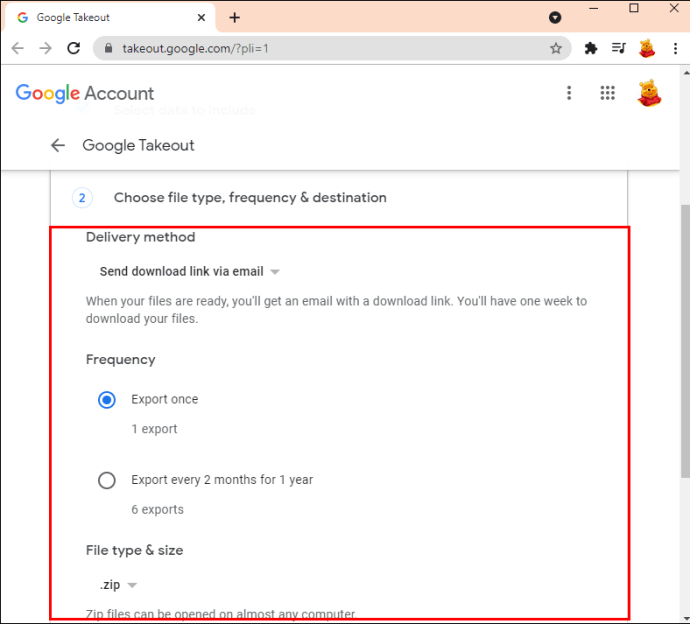
- Selecione “Criar exportação”.

O Google então reúne todos os arquivos e os prepara para download. Quando terminar, você receberá uma notificação por e-mail com um link para download.
Observação: Dependendo de quantos arquivos você tem no Google Fotos; pode levar de alguns minutos a várias horas antes de você receber a opção de fazer o download.
FAQs adicionais
Como faço para sincronizar do meu PC com o Google Fotos?
Você pode sincronizar mídias como fotos e vídeos com o aplicativo Backup e sincronização. Ao baixar o aplicativo de desktop, você pode fazer backup das fotos existentes no seu computador para o Google Fotos.
Você também pode sincronizar pastas específicas para garantir que cada novo arquivo seja armazenado automaticamente no Google Fotos. Portanto, a primeira etapa é baixar o aplicativo Backup e sincronização para o seu PC Windows ou Mac. Em seguida, continue seguindo estas etapas:
1. Ao instalar o aplicativo Backup e sincronização em seu computador, faça login em sua conta do Google.
2. Em seguida, escolha as pastas das quais deseja fazer backup no Google Fotos.
3. Você também pode selecionar se deseja preservar a qualidade original da foto e do vídeo ou optar por “Proteção de armazenamento”.
4. Selecione “Iniciar” e aguarde o upload dos arquivos existentes.
Você sempre pode alterar as pastas que deseja sincronizar com o aplicativo Backup e sincronização. O ícone do aplicativo também aparecerá automaticamente na sua área de trabalho.
Qual é o limite de armazenamento no Google Fotos?
Um dos motivos pelos quais o Google Fotos era diferente de outros produtos do Google é porque costumava oferecer armazenamento ilimitado. Ele permitiu que os usuários mantivessem milhares de fotos e criassem quantos álbuns quisessem.
Infelizmente, em junho de 2021, o Google interrompeu essa prática. Agora, o armazenamento do Google Fotos faz parte dos mesmos 15 GB gratuitos disponíveis em todos os produtos do Google.
Se você deseja mais armazenamento, é necessário adquiri-lo. Inicialmente, essa notícia causou certa preocupação entre aqueles que já têm muito mais do que 15GB de fotos e vídeos no Google Fotos.
No entanto, todos os arquivos armazenados até junho de 2021 permanecem "como estão" no Google Fotos e não são afetados pela nova regra.
Você pode sincronizar o Google Fotos com o seu telefone?
Você pode acessar todas as imagens sincronizadas do seu computador com o Google Fotos de qualquer outro dispositivo também. Se você tiver um aplicativo Google Fotos em seu telefone Android ou iPhone, poderá ver todas as fotos, independentemente do local de upload.
Além disso, você pode baixar uma foto para o seu smartphone, mesmo que ela tenha sido tirada em outro dispositivo. Por exemplo, se você tirou uma foto com a câmera de um laptop e a sincronizou com o Google Fotos, você a verá no aplicativo Google Fotos de seu telefone. Se você deseja fazer o download para o seu dispositivo móvel, veja como fazer isso:
1. Inicie o Google Fotos em seu smartphone.
2. Abra a imagem que deseja salvar no seu dispositivo.
3. Toque no ícone do menu no canto superior direito da tela.
4. Selecione “Baixar”
Se você estiver conectado à Internet, o download da imagem será feito automaticamente na galeria do seu telefone.
Gerenciar o Google Fotos como um profissional
Pode ser conveniente ter a opção de baixar automaticamente todos os arquivos do Google Fotos para o seu computador. Uma foto tirada com seu telefone vai diretamente para o Google Fotos e é imediatamente armazenada na pasta designada em seu PC. Parece ótimo, mas não é possível.
Por enquanto, se você quiser que as imagens do Google Fotos sejam salvas localmente no seu PC, deverá baixá-las manualmente usando um dos dois métodos disponíveis.
Por outro lado, sincronizar suas fotos do PC para o Google Fotos pode ser feito de forma eficiente com o aplicativo Backup e sincronização para desktop.
Você salva fotos no seu computador ou as mantém no armazenamento em nuvem? Deixe-nos saber na seção de comentários abaixo.